전문가처럼 제휴 데이터를 분석하는 방법(및 중요한 이유)
게시 됨: 2018-01-10빠른 탐색
- 소개
- 제휴 데이터의 중요성
- 제휴 메트릭: 데이터가 현실이 됩니다.
- 클릭수
- 방문
- 소송 비용
- 전환
- 수익
- 여유
- 제휴 마케팅에서 데이터 분석의 어려움
- 미디어 구매 캠페인에서 데이터를 분석하는 방법
- Excel을 사용하여 미디어 구매 캠페인에서 데이터를 분석하는 방법
- 데이터 분석에 사용할 수 있는 Excel 기능
- 분석 도구 개요
- 데이터 분석을 위한 최고의 Excel 단축키
- 데이터 분석을 위해 알아야 할 가장 중요한 Excel 공식
- Excel을 사용하여 데이터를 분석하는 방법의 예
- 결론
소개
삶을 변화시키는 입이 떡 벌어지는 진실을 알고 싶습니다:
Excel은 우리가 지구라고 부르는 이 신이 버려진 불모의 땅에서 탐험할 수 있는 최고의 것입니다!
정보가 힘이라는 것을 잊지 마십시오.
이 힘은 매우 철저한 분석적 사고방식의 결과입니다.
당신은 모든 것을 알고 있어야합니다.
모든 세부 사항은 더 많이 알고 더 나은 사람이 되기 위한 거대한 단계입니다.
모든 것을 알 수 있는 능력은 Excel과 데이터 분석을 위한 많은 멋진 도구를 통해 제공됩니다.
이 기사에서는 Excel 전문가가 성공하기 위해 염두에 두어야 하는 가장 중요한 데이터 매개변수를 탐색합니다.
미디어 구매 분석의 제왕에 도움이 될 항목에 특히 중점을 두고 모든 관련 세부 정보를 살펴보겠습니다.
가장 중요한 Excel 도구를 참조하고 최대 효율성을 위해 사용하는 방법을 보여줍니다.
제휴사를 위한 최고의 Excel 팁과 요령에 대한 포스트를 준비 중이신가요?
미디어 구매 경험을 최적화할 수 있는 놀랍도록 고급 Excel 트릭에 대한 준비가 되셨습니까?
제휴 마케팅 데이터베이스를 통해 여행을 시작하고 아주 멋진 Excel 트릭을 배워봅시다!
제휴 데이터의 중요성
당신의 인생에서 당신은 많은 관련 결정을 내리는 임무를 맡게 될 것입니다.
가장 저렴한 슈퍼마켓 가격을 원한다면 어디에서 식료품을 사야 합니까?
당신의 부와 함께 멋진 밤을 보내기 위해 어떤 레스토랑을 선택해야 할까요?
이러한 모든 결정과 그 결과를 어떻게 처리합니까?
정보
결정하려면 항상 정보가 필요합니다.
이 정보를 어떻게 얻습니까?
데이터를 분석하여.

이것이 완전한 데이터 세트가 모든 차이를 만드는 이유입니다.
품질 데이터는 일반적으로 품질 결정을 의미합니다.
왜 항상 그렇지 않습니까?
데이터가 실제로 분석되는 방식에 따라 다르기 때문입니다.
나중에 데이터 분석 모범 사례를 살펴보겠습니다.
그러나 지금은 데이터 세트에 중점을 둘 것입니다.
우리는 어떤 질문을 해야 합니까?
"미디어 구매 게임에서 알아야 할 가장 관련성 높은 데이터는 무엇입니까?"
중요한 제휴 지표를 요약할 준비가 되셨습니까?
Microsoft Excel에 대한 최고의 팁과 요령을 준비할 수 있도록 확인하러 가자!
제휴 메트릭: 데이터가 현실이 됩니다.
당신은 제휴 메트릭이 현저하게 중요하다는 것을 다른 제휴 마케팅 담당자와 마찬가지로 알고 있습니다.
결과를 측정하고 최적화하는 데 필요한 데이터를 마스터처럼 빠르게 얻을 수 있습니다!
그 달콤한 데이터를 분석하기 위해 확인해야 하는 제휴 마케팅에 대한 메트릭을 이해할 준비가 되셨습니까?
이 제휴 메트릭을 확인하십시오!
클릭수
배너에서 받은 클릭 수입니다.
방문
프리랜더 또는 랜딩 페이지의 방문 수입니다.
소송 비용
클릭수/방문수를 생성하기 위해 지불해야 하는 비용입니다.
항상 볼륨과 클릭/노출/방문당 비용 간의 관계입니다.
전환
트래픽에서 얻은 전환/구독 수입니다.
수익
트래픽이 생성한 전환/구독에서 얻은 수익입니다.

이는 항상 CPA/지급금과 전환 수 사이의 관계입니다.
여유
당신이 정말로 얻은 것.
이것은 당신의 이익입니다.
수익에서 비용을 뺀 값입니다.
시작하려는 경우 필요한 정보입니다.
뭐라고요?
더 깊이 잠수하고 싶습니까?
그런 다음 우리는 아주 특별한 작은 것을 탐구하기 시작해야 합니다.
제휴 데이터 세부 정보.
제휴 마케팅에서 데이터 분석의 어려움
데이터를 분석하고 있습니다.
분위기는 옳습니다. 당신은 그것을 원하는 것 같습니다. 모든 것이 당신의 뜻대로 되고 있습니다.
하지만 기다려!
제휴 마케팅에서 데이터를 분석할 때 겪는 가장 큰 어려움은 무엇입니까?
세 가지 주요 문제가 발생합니다.
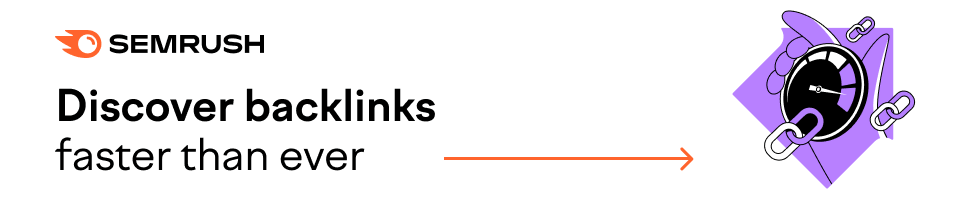
하나하나 자세히 확인해볼까요?
세 가지 데이터 관련 어려움
볼륨
이제 매우 어려울 수 있는 것이 있습니다.
데이터의 양으로 인해 볼륨 추적이 복잡한 작업임을 확인할 수 있습니다.
몇 가지 캠페인에서 작업을 시작하면 캠페인의 발전을 따라갈 수 있습니다.
자발적으로 캠페인을 추가하기 시작하면 어떻게 될까요?
모든 볼륨을 추적하는 것은 매우 복잡해질 것입니다.
어려움이 당신을 괴롭히기 시작할 것입니다.

어느 캠페인에서 어느 부분에서 손실을 보고 있는지 이해하기 어려울 것입니다.
무엇을 할까요?
조언을 따르고 몇 가지 도구를 확인하십시오.
추적 플랫폼
여기에서 캠페인을 구성하고 마스터처럼 최적화를 보정하는 데 필요한 모든 정보를 받을 수 있습니다.
국가, 이동통신사, 운영 체제, 기기, 브라우저 등으로 이루어진 전환을 추적할 수 있습니다.
자세히 알아보기: 2018년에 알아야 할 최고의 제휴사 추적 플랫폼
뛰어나다
거대한 데이터베이스를 분석해야 합니다.
즉, Excel과 같은 도구가 필요합니다.
이 기사에서는 실제로 최대한 활용하기 위해 올바르게 사용하는 방법을 보여줍니다.
세부
이 업계에서 성공하려면 세부 사항에 들어가야 합니다.
각 매개변수와 많은 상관관계를 철저히 분석해야 합니다.
가장 수익성이 높은 캠페인과 어디에 집중해야 하는지 알아야 합니다.
웹사이트를 보고 어떤 웹사이트가 황금색인지 이해하십시오.
고성능의 운영 체제와 잘 알려지지 않은 운영 체제를 확인하십시오.
수익을 높일 수 있는 특정 틈새 시장을 찾으십시오.

상관관계
매개변수가 너무 많으면 상관관계가 많은 것이 당연합니다.
가장 명백한 상관 관계 중 하나는 iOS 운영 체제와 iPhone/iPad 장치 간에 발생하는 상관 관계입니다.
iOS가 최상의 결과를 보여주지 않습니까?
이러한 장치 중 하나 때문일 수 있습니다.
예상치 못한 상관관계가 많이 있습니다.
예를 들어, 특정 배너 세트가 특정 웹사이트에서만 작동할 것이라고 기대하지 마십시오.
무엇을 할까요?
자세히 알아보십시오.
나타날 수 있는 다양한 상관 관계를 확인하십시오.
이를 위해서는 쉽고 빠르게 분석할 수 있는 도구가 필요합니다.
Excel입니까?
알잖아, 형!
미디어 구매 캠페인에서 데이터를 분석하는 방법
미디어 구매 캠페인을 마스터처럼 분석하고 싶으신가요?
그런 다음 훌륭한 추적 솔루션을 보유하거나 최소한 포스트백을 올바르게 구성하는 것이 매우 중요합니다.
분석할 관련성과 가치가 높은 데이터를 얻을 수 있는 유일한 방법입니다.
이러한 도구 중 하나를 구현했다고 가정해 보겠습니다.
그러면 Excel을 사용하여 데이터를 효과적으로 최적화하기가 더 쉬워질 것입니다.
Excel을 사용하면 데이터를 일치, 구성, 관련 및 구성할 수 있습니다.
이를 통해 결론을 내릴 수 있습니다.
그러나 미디어 구매 캠페인을 어떻게 분석할 수 있습니까?
몇 가지 단서를 확인하십시오!
캠페인 분석
개요
가장 먼저 할 일은?
캠페인의 전체 보기를 가져옵니다.
어느 것이 손해를 보고 있고, 어떤 것은 큰 이익이 있으며, 어떤 것은 즉각적인 주의가 필요합니다.
그것을 하는 방법?
캠페인의 수익과 캠페인의 일일 비용을 일치시키기만 하면 됩니다.
귀하의 투자가 실제로 어떻게 진행되고 있으며 귀하의 행동이 어떤 효과적인 영향을 미치는지 알게 될 것입니다.
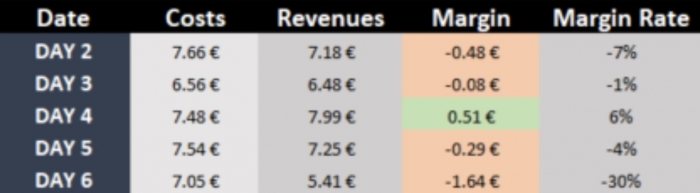
마진율을 찾으십시오.
그것은 당신이 당신의 투자를 통제하고 더 많은 투자를 중단하거나 투자할 때를 아는 데 도움이 될 것입니다.
먼저 많은 돈을 잃는 것처럼 보이는 캠페인을 확인하십시오.
그런 다음 신속하고 신속한 조치를 취하십시오.
이것은 총 마진에 큰 영향을 미칩니다.
이제 자세히 알아볼 차례입니다.
캠페인을 선택하고 모든 매개변수를 철저히 분석합니다.
큰 손실, 웹 사이트, 장치, 운영 체제 등을 확인하십시오.
배너
배너를 보고 최적화를 시작할 수 있습니다.

항상 3개의 배너가 있습니다.
왜요?
배너의 최적 규칙을 따라야 하기 때문입니다.
두 개의 좋은 배너와 테스트하려는 하나.
위의 이미지가 보이시나요?
CTR이 가장 높은 배너가 eCPA가 가장 낮은 배너임을 쉽게 알 수 있습니다.
항상 그런 것은 아닙니다.
그럼에도 불구하고 실제로 둘 사이에 상관관계가 있는 경우가 많습니다.
무엇을 할까요?
배너 3을 중지하고 테스트할 새 배너를 추가합니다.
전문가 팁:
배너는 다른 매개변수와 상관관계가 없음을 항상 기억하십시오!
웹사이트
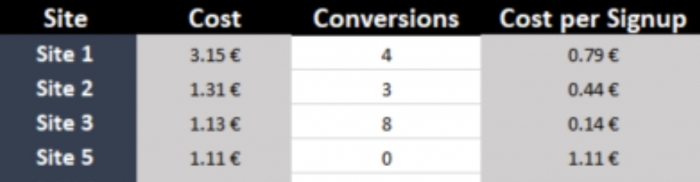
캠페인의 지불금이 0.85€라고 가정해 보겠습니다.
eCPA 값을 보면 SITE 5가 중지해야 함을 쉽게 알 수 있습니다.
장치 대 운영 체제


이 두 이미지에서 Android가 여러 기기와 상호 연관되어 있음을 알 수 있습니다.
지불금이 0.50€라고 가정해 보겠습니다.
이는 Android의 경우 eCPA가 0.53€인 경우 손실을 보고 있음을 의미합니다.
안드로이드를 멈춰야 할까요?
아니요.
왜 안 돼?
상관관계 때문입니다.
삼성, 삼성 태블릿, 레노버가 실적 부진의 원인이다.
이를 중지하면 Android에서 수익성이 향상되고 캠페인이 긍정적으로 될 것입니다.
상관 관계를 분석하여 캠페인을 수익성 있게 만들었습니다.
양의 상관관계도 있습니다.
최상의 타겟과 이들 간의 상관관계를 확인한 다음 새 캠페인을 만들어 특정 타겟을 타겟으로 삼으십시오.
마지막으로 캠페인 가격을 살펴보십시오.

6일차에는 경쟁으로 인해 노출수가 감소하고 CPM이 증가합니다.
이 경우 누군가가 귀하의 직위를 얻었으므로 귀하의 볼륨과 트래픽 품질이 모두 감소한 것이 분명합니다.
CPM이 높아진 후 누군가가 귀하보다 낮은 직위를 차지할 수 있었습니다.
결과적으로 eCPA가 증가하여 수익성 있는 캠페인을 블랙홀로 만들 수 있습니다.
캠페인을 금광으로 전환하려면 이러한 분석이 기본입니다.
Excel을 사용하면 효율성을 높이고 다음 단계에 도달할 수 있습니다.
Excel을 사용하여 미디어 구매 캠페인에서 데이터를 분석하는 방법
Excel은 데이터 분석에 매우 유용한 도구입니다.
프로그래밍에 관여하고 싶지 않다면 Excel은 실제로 가장 빠르고 사용하기 쉬운 도구입니다.
누구나 Excel 탐색 방법을 배울 수 있습니다.
기능과 특정 목표에 익숙해지는 것뿐입니다.
Excel이 공의 종인 이유는 무엇입니까?
세 가지 좋은 이유가 있습니다!
- 데이터를 더 쉽게 분석
- 다양한 방법으로 요약하는 데 탁월함
- 동일한 보고서를 수동으로 작성하는 과정을 거치지 않고 피벗 테이블 보고서 작성을 비교할 때 유용합니다.
지루하다, 참으로!
모바일 마케팅은 시간이 지날수록 더 커지고 대중화되고 흥미로워집니다.
자세히 살펴보면 추적하고 분석해야 할 매개변수와 변수가 훨씬 더 많다는 것을 알게 될 것입니다.
피벗 테이블을 사용하여 성공적인 A/B 테스트를 수행하고 테스트 제안을 분할할 수도 있습니다.
성공을 최대화하는 데 사용할 수 있는 Excel 피벗 테이블 트릭도 있습니다.
Excel은 기본적으로 키워드의 교차표를 만드는 데 도움이 됩니다.
피벗 테이블은 보고서에서 처리해야 하는 모든 추가 열을 처리할 수 있는 다양한 방법을 제공합니다.
그런 다음 이 모든 귀중한 정보는 캠페인을 최적화하기 위해 피벗 테이블을 통해 처리됩니다.
피벗 테이블은 전체 프로그램을 작성하지 않고도 즉석에서 데이터를 분석하는 데 훌륭합니다.
이것은 정말 Microsoft Excel의 최고의 트릭 중 하나입니다. 형제여!
Excel 공식을 알 필요도 없습니다.
"피벗 테이블"이라는 이름은 어떻게 든 Excel 마법사 전용으로 예약된 고급 기즈모처럼 들립니다.
실제로는 정반대입니다.
Excel에 익숙하지 않은 마케터가 대용량 데이터를 빠르고 쉽게 분석할 수 있는 강력한 방법입니다.
Excel이 일반적인 골칫거리라고 생각하는 사람입니까?
우리 둘 다 이 경험이 고통스러운 고통에서 벗어날 것이라고 약속합니다!
피벗 테이블 보고서 작성을 동일한 보고서를 수동으로 작성하는 프로세스와 비교하십시오.
어떻게?
아래 영상을 확인하세요!
데이터 분석에 사용할 수 있는 Excel 기능
데이터를 분석하는 것은 상당히 지루한 과정이었습니다.
엄청난 작업이었습니다.
하지만 Excel을 사용하면 모든 것이 개선됩니다.
실제로 이 놀라운 도구를 사용하면 몇 단계만 거치면 전문가처럼 분석할 수 있습니다.
꺾은선형 및 세로 막대형 차트를 비롯한 다양한 유형의 차트를 즉시 생성하거나 미니어처 그래프를 추가할 수 있습니다.
또한 표 스타일을 적용하고, 피벗 테이블을 만들고, 합계를 빠르게 삽입하고, 조건부 서식을 적용할 수 있습니다.
놀라운!
Excel에는 너무 많은 멋진 트릭이 있지만 시간은 거의 없습니다!
여기에 우리가 당신에게 가르쳐 줄 멋진 트릭이 있습니다.
트릭 – 첫 번째 부분
분석할 데이터가 포함된 셀을 선택합니다.
트릭 – 두 번째 파트
선택한 데이터의 오른쪽 하단에 나타나는 빠른 분석 버튼을 클릭합니다(또는 CRTL + Q를 누름).
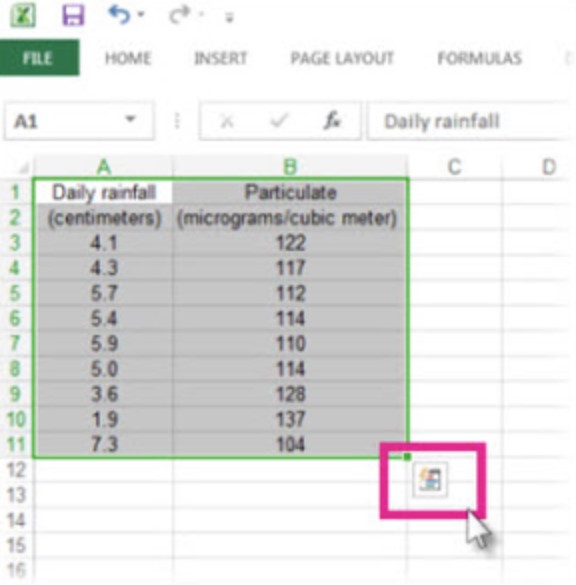

어떤 분석 기능을 사용해야 합니까?
어떤 분석 옵션을 선택해야 할지 잘 모르겠다면 여기에서 간략한 개요를 살펴보세요.
분석 도구 개요
빠른 분석
"빠른 분석" 갤러리에서 원하는 탭을 선택합니다.
예를 들어 서식을 사용하면 데이터 막대 및 색상과 같은 항목을 추가하여 데이터의 일부를 강조 표시할 수 있습니다.
이를 통해 무엇보다도 높은 값과 낮은 값을 볼 수 있습니다.
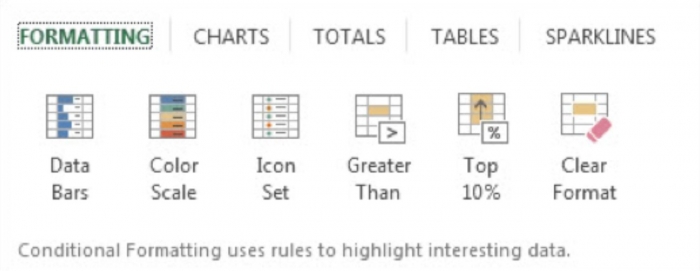
차트
Excel은 선택한 데이터 유형에 따라 다른 차트를 권장합니다.
원하는 차트가 없으면 "더 많은 차트"를 클릭하십시오.
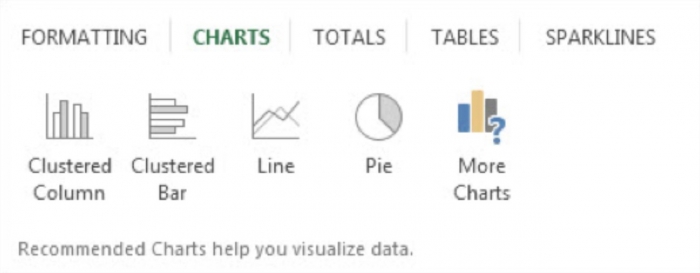
선택할 수 있는 옵션이 항상 같지는 않습니다.
이는 통합 문서에서 선택한 데이터 유형에 따라 옵션이 변경되기 때문입니다.
합계
합계를 사용하면 열과 행의 숫자를 계산할 수 있습니다.
예를 들어, "누적 합계"는 데이터에 항목을 추가함에 따라 증가하는 합계를 삽입합니다.
추가 옵션을 보려면 오른쪽과 왼쪽에 있는 작은 화살표를 클릭하십시오.
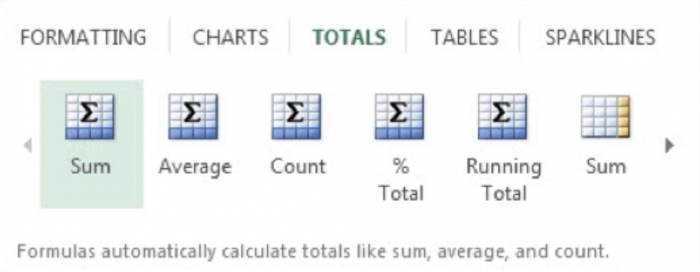
표를 사용하면 데이터를 쉽게 필터링하고 정렬할 수 있습니다.
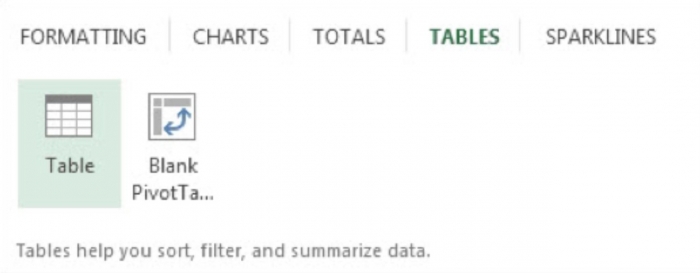
스파크라인은 데이터와 함께 표시할 수 있는 작은 그래프와 같습니다.
트렌드를 빠르게 볼 수 있는 방법을 제공합니다.
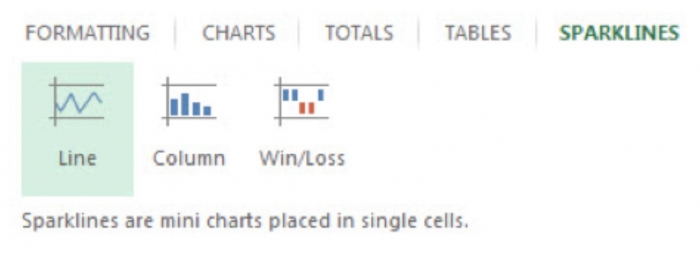
데이터 분석을 위한 최고의 Excel 단축키
수백 가지의 Excel 바로 가기와 유용한 정보를 탐색할 수 있습니다.
이것의 문제는 그것들을 모두 마음으로 알아야 한다는 것이 당신에게 압도적일 수 있다는 것입니다.
233개의 새로운 바로 가기 키를 흡수하고 사용을 시작할 수 없습니다.
그래서 우리가 당신을 덮었습니다, 형님!
다음 섹션에서는 몇 가지 최고의 바로 가기 키를 다룹니다.
매주 Excel 루틴에 새로운 바로 가기 키를 통합하십시오.
Excel의 유용한 정보에 대한 수업을 받을 준비가 되었나요?
그 속으로 뛰어들어라!
엑셀 바로가기 목록
빠르게 움직이다
이것은 최고의 Excel 바로 가기 팁 및 트릭 중 하나입니다.
워크시트 사이를 빠르게 이동하는 방법을 알아보겠습니다.
Ctrl + Page Down은 다음 워크시트로 이동합니다.
Ctrl + Page Up 이전 워크시트로 이동합니다.
통합 문서에 Jan, Feb, Mar, 라는 12개의 워크시트가 있다고 가정해 보겠습니다. . . 12월
현재 Jan 워크시트에 있는 경우 Ctrl 키를 누른 상태에서 Page Down 키를 다섯 번 눌러 Jun으로 이동합니다.
훌륭하지 않습니까?
이것은 여러분이 탐색할 수 있는 멋진 Excel 트릭 중 하나입니다.
맨 아래로 이동
Ctrl+화살표로 데이터 맨 아래로 이동
데이터에 빈 셀이 없는 한 Ctrl+아래쪽 화살표를 눌러 데이터 세트의 마지막 행으로 이동합니다.
Ctrl+위쪽 화살표를 사용하여 데이터 세트의 첫 번째 행으로 이동합니다.
빠르고 쉽게!
Excel에서 더 유용한 몇 가지 트릭을 계속 읽으십시오.
현재 지역
이것은 초보자를 위한 가장 중요하고 유용한 Excel 팁과 트릭 중 하나입니다.
Ctrl+*로 현재 영역 선택
Ctrl *를 눌러 현재 범위를 선택합니다.
현재 범위는 Excel이 워크시트의 가장자리 또는 완전히 빈 행과 열에 도달할 때까지 현재 셀에서 모든 방향의 전체 데이터 세트입니다.
방금 A2:J987654를 선택했지만 데이터의 오른쪽 하단 모서리를 응시하고 있다고 가정해 보겠습니다.
Ctrl + 마침표를 눌러 데이터의 다음 모서리로 이동합니다.
오른쪽 하단 모서리에 있으므로 Ctrl + 마침표를 두 번 눌러 왼쪽 상단 모서리로 이동해야 합니다.
이렇게 하면 활성 셀이 이동되지만 선택이 취소되지는 않습니다.
팝핑 오른쪽 클릭 메뉴 열기
더 유용한 Excel 트릭?
그것을 위해 가십시오!
Shift + F10을 사용하여 오른쪽 클릭 메뉴를 엽니다.
Shift + F10을 누르면 오른쪽 클릭 메뉴가 열립니다.
위쪽/아래쪽 화살표 키를 사용하여 다양한 메뉴 선택 항목으로 이동하고 오른쪽 화살표 키를 사용하여 플라이아웃 메뉴를 엽니다.
원하는 항목에 도달하면 Enter 키를 눌러 선택합니다.
타임스탬프
Ctrl shift를 사용한 날짜 스탬프 또는 타임 스탬프 ; 또는 Ctrl 시프트:
이 단축키를 기억하는 쉬운 방법은 다음과 같습니다.
지금 몇시입니까?
여기는 11시 21분.
시간에 콜론이 있습니다.
Ctrl+Colon을 눌러 활성 셀에 현재 시간을 입력합니다.
이것은 =NOW() 또는 =TODAY()를 사용하는 것과 같지 않습니다.
이러한 기능은 시간이 지남에 따라 변경됩니다.
이 단축키는 키를 누른 시간 또는 날짜를 표시하며 값은 변경되지 않습니다.
깔끔하죠?
Excel에 대한 멋진 트릭 중 하나는 탐색해야 합니다.
마지막 작업 반복
F4 키를 사용하여 마지막 작업을 반복합니다.
방금 셀을 선택했다고 가정해 보겠습니다.
다음은 일어난 일입니다.
홈, 삭제, 셀 삭제, 전체 행 삭제, 확인.
데이터 세트 전체의 다양한 지점에서 24개의 행을 더 삭제해야 합니다.
삭제할 다음 행의 셀을 선택하고 F4 키를 누르면 마지막 명령이 반복되지만 현재 선택된 셀에 적용됩니다.
다음 행에서 삭제할 셀을 선택하고 F4 키를 누릅니다.
당신이 그것을 알기도 전에 24개의 행이 모두 삭제될 것입니다.
좋아요!
홈, 삭제, 셀 삭제, 전체 행 삭제, 확인을 24번 클릭할 필요가 없었습니다.
F4 키는 사용할 명령의 92%에서 작동합니다.
시도 해봐.
당신은 그것을 사랑합니다.
F4로 다시 실행할 수 없는 특이한 명령 중 하나를 사용하려고 하면 분명히 알 수 있습니다.
간단하죠?
이제 이것이 가장 유용한 Excel 스프레드시트 트릭 중 하나입니다!
달러 표시
F4를 사용하여 참조에 달러 기호를 추가합니다.
수식을 입력할 때 A1을 $A$1로 변경해야 하는 경우 삽입점이 A1에 닿아 있는 동안 F4를 클릭합니다.
F4 키를 다시 눌러 A$1의 행만 고정할 수 있습니다.
$A1으로 열을 고정하려면 F4 키를 다시 누릅니다.
A1으로 다시 전환하려면 다시 누릅니다.
데이터 분석을 위해 알아야 할 가장 중요한 Excel 공식
전문가처럼 가장 유명한 공식을 사용할 준비가 되셨습니까?
이 두 마스터의 Excel 수식 트릭이 필요하십니까?
그럼 주목!
조회
이것은 모든 모바일 마케터에게 축복입니다.
Excel의 최고의 트릭 중 하나입니다!
이 놀라운 기능은 서로 다른 데이터 세트를 비교하고 연결하는 데 유용합니다.
기본적으로 이 수식은 한 테이블의 주어진 값이 다른 테이블의 첫 번째 열에 존재하는지 확인한 다음 두 번째 테이블의 값을 반환합니다.
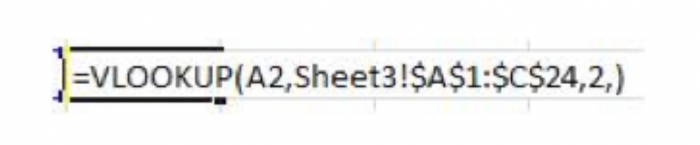
팁:
두 번째 테이블의 범위를 잠그는 것을 잊지 마십시오.
이 수식을 복사할 때 발생하는 일반적인 오류입니다.
연결 또는 &.
이것은 꽤 유용합니다.
모두가 알아야 할 Excel 시트 트릭 중 하나입니다.
다른 키워드 목록을 만들거나 URL에 추적 매개변수를 추가할 때 유용합니다.
팁:
우리는 개인적으로 "&" 기호를 사용하는 것을 선호합니다.
왜요?
전체 "연결" 수식을 입력하는 것보다 짧지만 정확히 동일한 작업을 수행하기 때문입니다.

렌
배너를 작성할 때 유용합니다.
그렇기 때문에 제휴사에서 가장 인기 있는 Excel 트릭 및 단축키 중 하나입니다.
이 수식을 설명 셀 옆에 놓기만 하면 됩니다.
무슨 일이 일어날 것?
사용 가능한 공간이 더 있거나 글자 수 제한을 초과하면 알려줍니다.
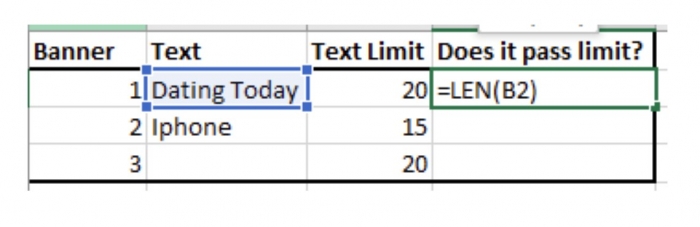
텍스트를 열로
특히 도착 URL 목록으로 작업할 때 이 Excel 마술이 매우 유용하다는 것을 알았습니다.
이해해야 하는 Excel 스프레드시트 팁 및 요령 중 하나입니다!
URL 보고서가 있고 고유한 URL당 실적을 분석하려고 한다고 가정해 보겠습니다.
그러나 모든 도착 URL에는 고유한 매개변수가 첨부되어 있습니다.
마술이 일어나는 것을 보려면 아래 이미지를 확인하십시오.
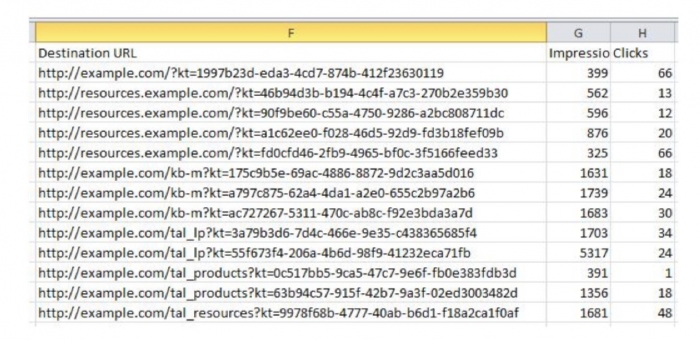
우리가 옳았습니까?
보다?
이것은 모두가 알아야 할 멋진 Microsoft Excel 트릭 중 하나입니다.
Excel을 사용하여 데이터를 분석하는 방법의 예
이 모든 놀라운 Excel 트릭과 멋진 예를 확인했습니다.
이제 뭐?
이제 이러한 새로운 Excel 트릭을 적용할 때입니다.
모바일 제휴 마케팅을 하시나요?
그러면 추적할 수 있는 많은 변수가 있다는 것을 우리만큼 잘 알고 있습니다.
브랜드, 모델, 이동통신사, 웹사이트 등을 추적할 수 있습니다.
제휴 마케팅에 대한 놀라운 데이터가 있다고 상상해보십시오.
제휴사가 제안에 보낸 트래픽을 나타냅니다.
그들은 캠페인에서 전환율이 가장 높은 세그먼트를 찾기 위해 데이터로 무엇을 할 수 있는지 알고 싶어합니다.
앞서 언급했듯이 피벗 테이블을 사용하면 이 데이터를 쉽게 분석할 수 있습니다.
알아야 할 Excel 피벗 테이블 팁과 요령이 많이 있습니다.
1단계
모두 선택, 테이블.
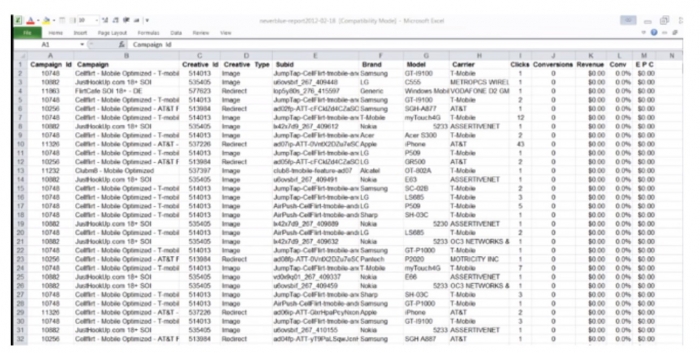
2단계
삽입/피벗 테이블/확인
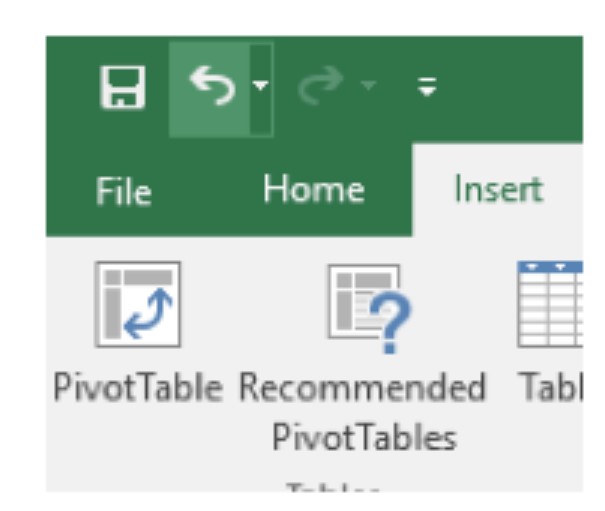
3단계
모든 피벗 테이블에서 해당 변수로 상자를 채워야 합니다.
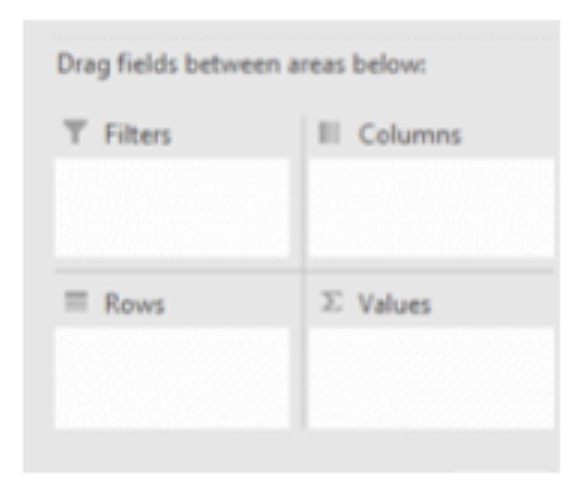
a) 필터 – 원하는 항목의 사전 선택
b) 행 – x축의 경우
c) 열 – y축용
d) 가치
§ 세다
§ 합계
§ 최대
§ 최소
§ 평균
행 필드 영역에서 보고 싶은 필드를 선택하십시오.
이 경우 캠페인을 선택합니다.
이것이 당신이 분석하고자 하는 것입니다.
열의 경우 클릭, 전환 및 수익을 누릅니다.
4단계
그런 다음 그에 따라 셀 형식을 변경해야 합니다.
수익이 유로가 아니므로 열/형식을 선택하고 통화를 삽입해야 합니다.
5단계
최고의 Excel 트릭과 팁 중 하나를 확인하고 싶으십니까?
계속 읽으세요!
CellFlirt – 모바일 T-Mobile 캠페인을 더 자세히 분석하고 싶다고 상상해 보십시오.
또한 전환율이 가장 높은 브랜드를 분석하려고 합니다.
27회의 전환과 162€의 수익이 있습니다.
열릴 필드를 선택하려고 합니다.
"브랜드"를 클릭합니다.
행 섹션의 캠페인에 대한 모든 브랜드를 추가합니다.
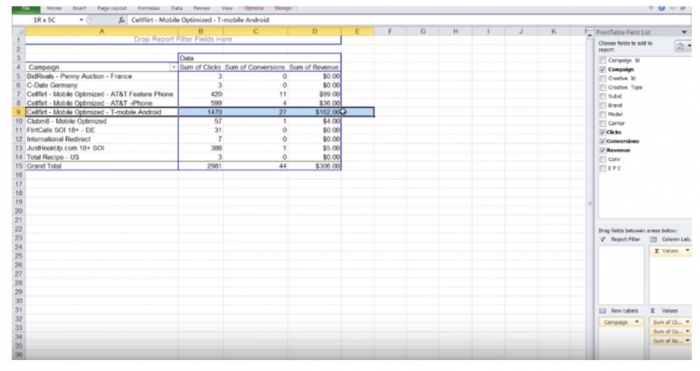
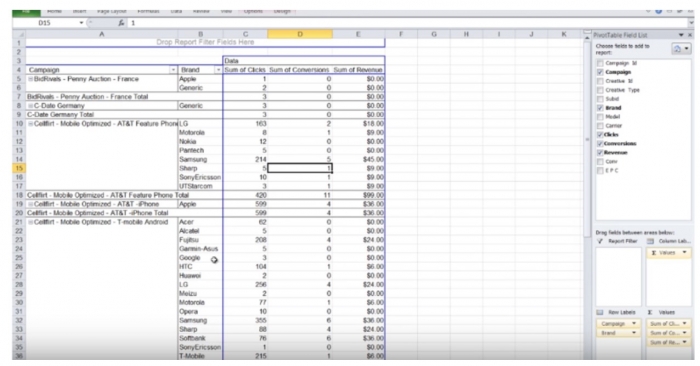
브랜드는 모든 캠페인에 대해 표시됩니다.
그럼에도 불구하고 우리는 그 특정만을 분석하고자 합니다.
어떻게 해야 할까요?
단순한!
피벗 테이블/도구에서 전체/옵션을 선택하고 전체 필드를 축소합니다.
그런 다음 원하는 캠페인의 더하기 버튼을 누르기만 하면 됩니다.
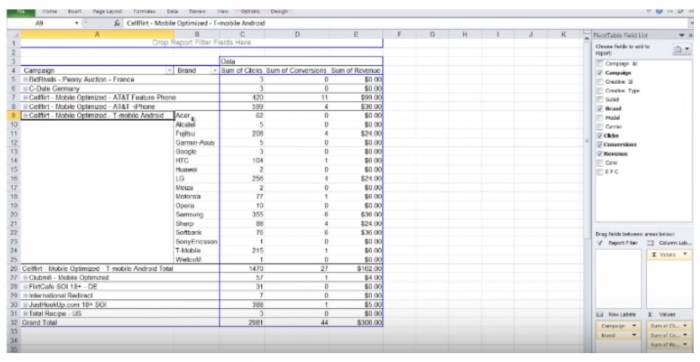
전환율을 최적화하고 있으므로 계산되지 않은 전환율을 데이터에서 사용할 수 없으므로 계산된 필드를 추가하려고 합니다.
이렇게 하려면 피벗 테이블을 선택한 후 계산된 필드 및 형식을 적절하게 삽입합니다.
공식 = 전환수(입력란 삽입) /클릭수(입력란 삽입)
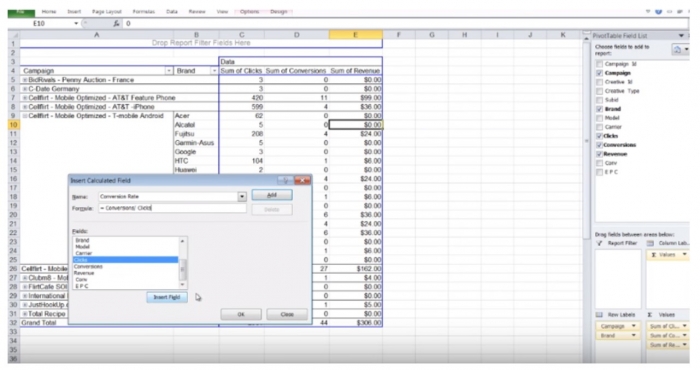
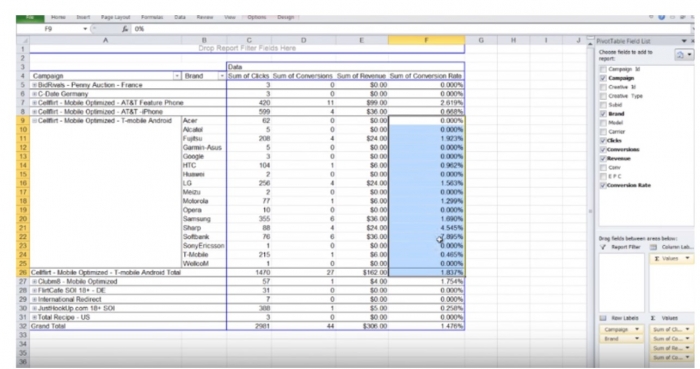
브랜드 Sharp & Softbank는 전환율이 높습니다.
다음 단계는 보고서 필터에 해당 필드를 삽입하고 그 두 개만 선택하여 정확히 찾아내는 것입니다.
분석을 마치려면 SubID를 누르십시오.
이 두 가지 특정 브랜드에 대해 가장 실적이 좋은 광고를 보여줍니다.
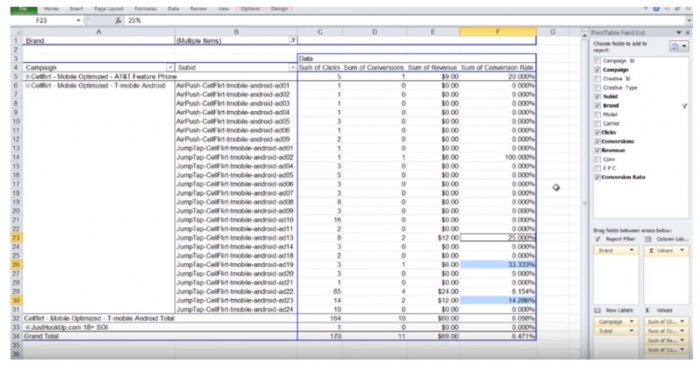
더 깊이 들어가면 광고 23, 19, 13, 22가 더 나은 실적을 내고 있음을 알 수 있습니다.
광고 10의 실적이 저조합니다.
무엇을 할까요?
두 브랜드에서 해당 광고를 일시중지해야 합니다.
이제 이것이 가장 멋진 Microsoft Excel 트릭 중 하나입니까? 아니면 무엇입니까?
결론
이 Microsoft Excel 팁과 요령이 마음에 드셨습니까?
제휴 마케팅 동료들이 슬퍼할 수 있는 훌륭한 Excel 트릭을 너무 많이 알고 있다고 생각하십니까?
이 멋진 Excel 트릭을 널리 알려주세요.
당신은 당신이 필요로하는 모든 것을 알고 있습니다.
Excel 작업에는 많은 복사-붙여넣기, 정리, 서식 지정 및 계산이 포함됩니다.
물론 수동으로 모두 할 수 있습니다.
그러나 읽고, 게임의 규칙을 배우고, Excel의 강력하고 강력한 기능을 사용하여 훨씬 더 효율적이 될 수 있습니다.
이 기사에서 보여준 팁은 분석의 효율성을 높일 것입니다.
더 중요한 것은, 그들은 또한 당신이 더 나은 결론을 내도록 할 것입니다.
결론을 내린 후 취하게 될 조치는 캠페인의 실적과 수익에 큰 영향을 미칩니다.
성능. 측정항목. 개선. 성공.
이것이 최고의 Excel 트릭을 아는 것입니다.
이 마스터 기사를 사용하여 가장 유용한 Excel 트릭을 계속 확인하고 이 멋진 도구를 사용하여 제휴 마케팅 수익을 높이는 Excel 전문가가 되십시오.
건배!
또한보십시오:
- 제휴 마케팅 메트릭: 어떤 것을 확인해야 하나요?
- 변환하는 가장 일반적인 모바일 선착륙기 5개
- 2018년 킬러 제휴 랜딩 페이지를 만드는 방법
- 모바일 CPA 생태계: 이 이야기가 시작되는 곳
